插入到Word和WPS文字中的图片,默认是嵌入型的,可以插入到文字中间,可以设置对齐方式、行距等。但是不能自由移动,实现灵活的图片和文字混排的效果。只需要选中图片修改图片的文字环绕方式为嵌入型以外的其他类型即可。

一、理解"嵌入式图片":插入Word和WPS文字中的图片为什么不能自由移动?
在Word文档和WPS文字中,插入的图片默认和文字之间的关系默认是"嵌入式"。嵌入式图片的本质是被视为 "一个特殊的字符"(就像字母、数字),其排版完全遵循文本的流动规则,这是它与 "浮动式图片"(如四周型、紧密型)最根本的区别。
主要表现为:
1、跟随文本流动
图片会像文字一样,随着前后文本的增减、段落的调整而 "自动移动"。例如:在图片前删除一段文字,图片会随后续文本一起上移;在图片前插入大量内容,图片则会自动后移。
2、依赖段落格式
图片的水平位置由所在段落的格式决定:若段落左对齐,图片则左对齐;若段落居中,图片也会跟随居中;若段落有缩进(首行缩进、左缩进),图片会同步缩进。设置行距也会对图片生效。(小技巧:有的图片插入到文档中显示不全,选中图片Ctrl+1即可显示,原理就是图片的行距调整为1倍后就可以像文字一样正常显示完整。)
如上所述,嵌入式图片是无法自由移动的,就像我们无法随意在文档中自由移动文字一样。
二、像在PPT中一样自由移动图片:把图片的文字环绕方式改为非"嵌入型"即可。
选中图片后,右键,修改文字环绕方式为其他即可。
注:Word叫环绕文字,WPS文字叫文字环绕,功能和操作都是一样的。
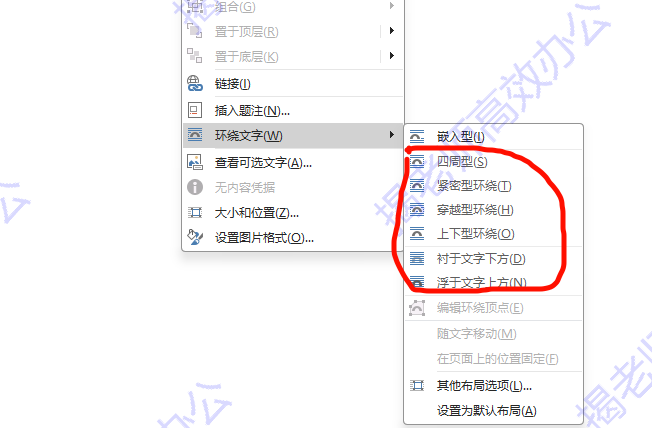
如上图,Word和WPS文字都有多种文字环绕方式可选,简要区别和典型应用场景如下:
- **四周型环绕:**对象独立于文本,文本会在对象的上下左右四个方向环绕排列,对象可自由拖动,且与文本间保留固定间距,适合需要突出对象又不遮挡文本的场景(如文档中的示意图、产品图片)。
- **紧密型环绕:**与四周型类似,但文本会紧贴对象的轮廓(而非矩形边界)环绕,排版更紧凑,适合不规则形状的对象(如抠图后的人物、异形图标),能减少页面留白。
- **穿越型环绕:**文本会 "穿过" 对象轮廓内的空白区域(需对象有透明或镂空部分),环绕逻辑更灵活,例如带有透明背景的复杂图形,文本可在图形内部空白处穿插,视觉层次感强。
- **上下型环绕:**文本仅在对象的上方和下方排列,对象左右两侧无文本,相当于将对象 "隔离" 在单独的横向区域,适合宽度接近页面的大图片、横幅标语,避免文本与对象左右穿插导致混乱。
- 衬于文字下方 / 浮于文字上方:
-
- **衬于文字下方:**对象作为 "背景",文本显示在对象上方,适合添加水印、底纹图案;
- **浮于文字上方:**对象覆盖在文本之上,可遮挡下方文本,适合添加标注、批注框等需要突出显示的元素。
大家可以根据实际排版的需要选择合适的环绕方式。
本文的详细操作视频请到各平台:揭老师高效办公
【好消息】揭老师高频关键技能的系列实战课程已发布,包括:①微软Office239讲 ②WPS Office264讲 ③Excel和WPS表格的公式与函数267讲 ④高效办公应用153讲。
助您成为办公高手,人生和职业生涯更上层楼!欢迎浏览器打开:jiezhongying点top 了解详情,点击右/下角图标和我聊。